Witam jestem początkujący w/w programie i mam dwie sprawy .
Wybrałem z makra uchwyt była tylko jedna szczęka z tym sobie poradziłem .
Ale jak ustawić szczęki żeby pasowały do mojego półfabrykatu i uchwyt był widoczny w czasie symulacji proszę o pomoc ?Używam edgecam 2011 R1 przepraszam za pomyłkę
Edgecam definicja uchwytu i symulacja
-
cinek_80
- Specjalista poziom 1 (min. 100)

- Posty w temacie: 1
- Posty: 245
- Rejestracja: 03 gru 2008, 19:12
- Lokalizacja: Przemyśl to sobie...
Kolego a skąd masz wersję 2011R2 



Co do uchwytów to temat był już poruszany w poście https://www.cnc.info.pl/topics91/edgeca ... 215,10.htm ale ponieważ temat dotyczył starszej wersji Edgecam to się powtórzę...
W EC mamy trzy możliwości wczytania uchwytu
Pierwszy:
W książce w rozdziale 17 jest przykład pokazujący jedną z tych możliwości. Jest tam uchwyt zamodelowany wcześniej w jakimś programie CAD i wczytany do EC jako bryła. Następnie klikamy ikonę półfabrykat, wybieramy Typ - uchwyt, Kształt - wskaż, odpowiednia warstwa i pokazujemy co jest naszym uchwytem. Następnie przechodząc do modułu obróbki na zakładce Bryły powinniśmy widzieć ikonę uchwytu. Klikając prawym klawiszem myszy na ikonce musimy sprawdzić czy nasz uchwyt przypisany jest jako Nieruchomy (źle - w symulacji nie będzie widać obrotu wrzeciona) czy jako Wrzeciono (prawidłowo - informacja dla EC że element ma się obracać jak wrzeciono). Aby dodane wrzeciono pojawiło się w symulacji musimy jeszcze wstawić je do sekwencji obróbki. Tak więc w module obróbki klikamy na ikonę Uchwyty i wskazujemy nasze wrzeciono, program zapyta nas jeszcze o uchwyt do odjęcia ale nic nie wskazujemy zatwierdzając prawym myszy. Jeżeli pozycja naszego wrzeciona względem zera jest nie odpowiednia możemy za pomocą narzędzi Przesuń ustawić je w odpowiednim miejscu.
Drugi:
W EC producent udostępnia makra które w różnych przypadkach ułatwiają nam pracę. Między innymi mamy makro do wczytywania wrzeciona tokarskiego. Mając model 3D lub profil 2D detalu który będziemy obrabiać wstawiamy punkt który będzie nam definiował średnicę szczęk uchwytu (wartość X) oraz położenie względem Zera liczone od czoła szczęki (wartość Z). Punkt wstawiamy "na oko" jak nie zależy nam na dokładnym położeniu lub przez wciśnięcie litery X lub Z czy też P i wprowadzenie dokładnych wartości ZX. Następnie zakładka Makra i Uruchom makro. Musimy odnaleźć plik CHUCKts.pci. Znajduje się on w miejscu zainstalowania EC w folderze Cam\Examples\pci\CHUCKts.pci. W moim przypadku ścieżka dostępu to D:\Program Files\Edgecam 2009R1\Cam\Examples\pci\CHUCKts.pci (oczywiście sposób opisany do wersji 2009R1. W wyższych wersjach posługujemy się darmowym freeware'm. Temat Freeware poruszany również wielokrotnie https://www.cnc.info.pl/topics91/uchwyty-vt26116.htm). Jak znajdziemy ten plik to go otwieramy aż do pojawienia się okna w którym będziemy mogli zdefiniować średnicę wrzeciona (nie szczęk). Mamy do wyboru 250/315/400/450/500. Wybieramy wedle uznania i wskazujemy wcześniej wstawiony punkt. Program powinien wstawić nam wrzeciono. Coś się jednak porąbało producentowi i wstawiana jest tylko jedna szczęka. W wersji 12.0 wszystko było OK a teraz mały problem z którym radzimy sobie w następujący sposób. Opcja "Obróć", wokół osi Z o 120 stopni, zaznaczamy opcję "Kopiuj", "Powtórz" 2 razy i wskazujemy środek obrotu czyli nasze Zero (oczywiście nasz model 3D lub szkic wcześniej został prawidłowo ustawiony względem Zera) a następnie szczękę jako element do obrotu. Tym sposobem uzyskujemy kompletne wrzeciono tokarskie.
Pamiętajmy żeby wrzeciono było widoczne w symulacji z wykrywaniem kolizji musimy w sekwencji obróbki wskazać wstawione wrzeciono jako uchwyt. Robimy to za pomocą ikony "Uchwyty".
Trzeci:
Wczytując postprocesor (oczywiście jeżeli został on odpowiednio zrobiony) możesz z automatu wczytać wrzeciono z odpowiednio umiejscowionym detalem i półfabrykatem. Mając wczytane wrzeciono z postprocesora bez problemu wykrywasz z nim kolizyjność narzędzi, oprawek, uzbrojenia głowicy narzędziowej+narzędzia nieaktywne, nie biorące udziału w danym momencie w obróbce. Ponieważ nie mam czasu pisać wypracowań poniżej przykładowy jpg pokazujący co trzeba zrobić.
Ps. Polecam pobrać sobie nagrane webinarium z przykładami dotyczącymi toczenia z narzędziami napędzanymi, tam jest to również pokazane http://www.edgecam.pl/news/latest_news-6.php
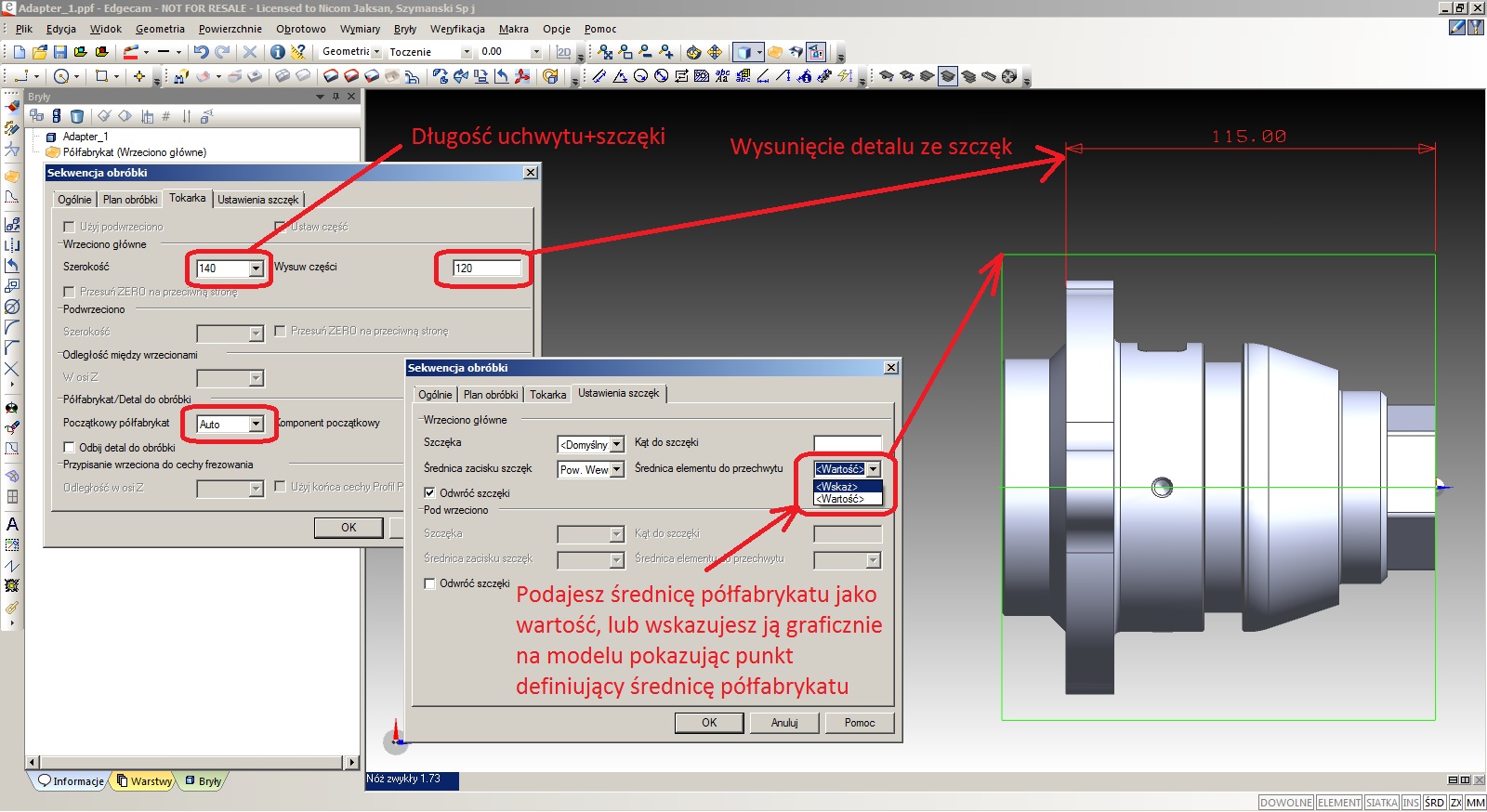


Co do uchwytów to temat był już poruszany w poście https://www.cnc.info.pl/topics91/edgeca ... 215,10.htm ale ponieważ temat dotyczył starszej wersji Edgecam to się powtórzę...
W EC mamy trzy możliwości wczytania uchwytu
Pierwszy:
W książce w rozdziale 17 jest przykład pokazujący jedną z tych możliwości. Jest tam uchwyt zamodelowany wcześniej w jakimś programie CAD i wczytany do EC jako bryła. Następnie klikamy ikonę półfabrykat, wybieramy Typ - uchwyt, Kształt - wskaż, odpowiednia warstwa i pokazujemy co jest naszym uchwytem. Następnie przechodząc do modułu obróbki na zakładce Bryły powinniśmy widzieć ikonę uchwytu. Klikając prawym klawiszem myszy na ikonce musimy sprawdzić czy nasz uchwyt przypisany jest jako Nieruchomy (źle - w symulacji nie będzie widać obrotu wrzeciona) czy jako Wrzeciono (prawidłowo - informacja dla EC że element ma się obracać jak wrzeciono). Aby dodane wrzeciono pojawiło się w symulacji musimy jeszcze wstawić je do sekwencji obróbki. Tak więc w module obróbki klikamy na ikonę Uchwyty i wskazujemy nasze wrzeciono, program zapyta nas jeszcze o uchwyt do odjęcia ale nic nie wskazujemy zatwierdzając prawym myszy. Jeżeli pozycja naszego wrzeciona względem zera jest nie odpowiednia możemy za pomocą narzędzi Przesuń ustawić je w odpowiednim miejscu.
Drugi:
W EC producent udostępnia makra które w różnych przypadkach ułatwiają nam pracę. Między innymi mamy makro do wczytywania wrzeciona tokarskiego. Mając model 3D lub profil 2D detalu który będziemy obrabiać wstawiamy punkt który będzie nam definiował średnicę szczęk uchwytu (wartość X) oraz położenie względem Zera liczone od czoła szczęki (wartość Z). Punkt wstawiamy "na oko" jak nie zależy nam na dokładnym położeniu lub przez wciśnięcie litery X lub Z czy też P i wprowadzenie dokładnych wartości ZX. Następnie zakładka Makra i Uruchom makro. Musimy odnaleźć plik CHUCKts.pci. Znajduje się on w miejscu zainstalowania EC w folderze Cam\Examples\pci\CHUCKts.pci. W moim przypadku ścieżka dostępu to D:\Program Files\Edgecam 2009R1\Cam\Examples\pci\CHUCKts.pci (oczywiście sposób opisany do wersji 2009R1. W wyższych wersjach posługujemy się darmowym freeware'm. Temat Freeware poruszany również wielokrotnie https://www.cnc.info.pl/topics91/uchwyty-vt26116.htm). Jak znajdziemy ten plik to go otwieramy aż do pojawienia się okna w którym będziemy mogli zdefiniować średnicę wrzeciona (nie szczęk). Mamy do wyboru 250/315/400/450/500. Wybieramy wedle uznania i wskazujemy wcześniej wstawiony punkt. Program powinien wstawić nam wrzeciono. Coś się jednak porąbało producentowi i wstawiana jest tylko jedna szczęka. W wersji 12.0 wszystko było OK a teraz mały problem z którym radzimy sobie w następujący sposób. Opcja "Obróć", wokół osi Z o 120 stopni, zaznaczamy opcję "Kopiuj", "Powtórz" 2 razy i wskazujemy środek obrotu czyli nasze Zero (oczywiście nasz model 3D lub szkic wcześniej został prawidłowo ustawiony względem Zera) a następnie szczękę jako element do obrotu. Tym sposobem uzyskujemy kompletne wrzeciono tokarskie.
Pamiętajmy żeby wrzeciono było widoczne w symulacji z wykrywaniem kolizji musimy w sekwencji obróbki wskazać wstawione wrzeciono jako uchwyt. Robimy to za pomocą ikony "Uchwyty".
Trzeci:
Wczytując postprocesor (oczywiście jeżeli został on odpowiednio zrobiony) możesz z automatu wczytać wrzeciono z odpowiednio umiejscowionym detalem i półfabrykatem. Mając wczytane wrzeciono z postprocesora bez problemu wykrywasz z nim kolizyjność narzędzi, oprawek, uzbrojenia głowicy narzędziowej+narzędzia nieaktywne, nie biorące udziału w danym momencie w obróbce. Ponieważ nie mam czasu pisać wypracowań poniżej przykładowy jpg pokazujący co trzeba zrobić.
Ps. Polecam pobrać sobie nagrane webinarium z przykładami dotyczącymi toczenia z narzędziami napędzanymi, tam jest to również pokazane http://www.edgecam.pl/news/latest_news-6.php
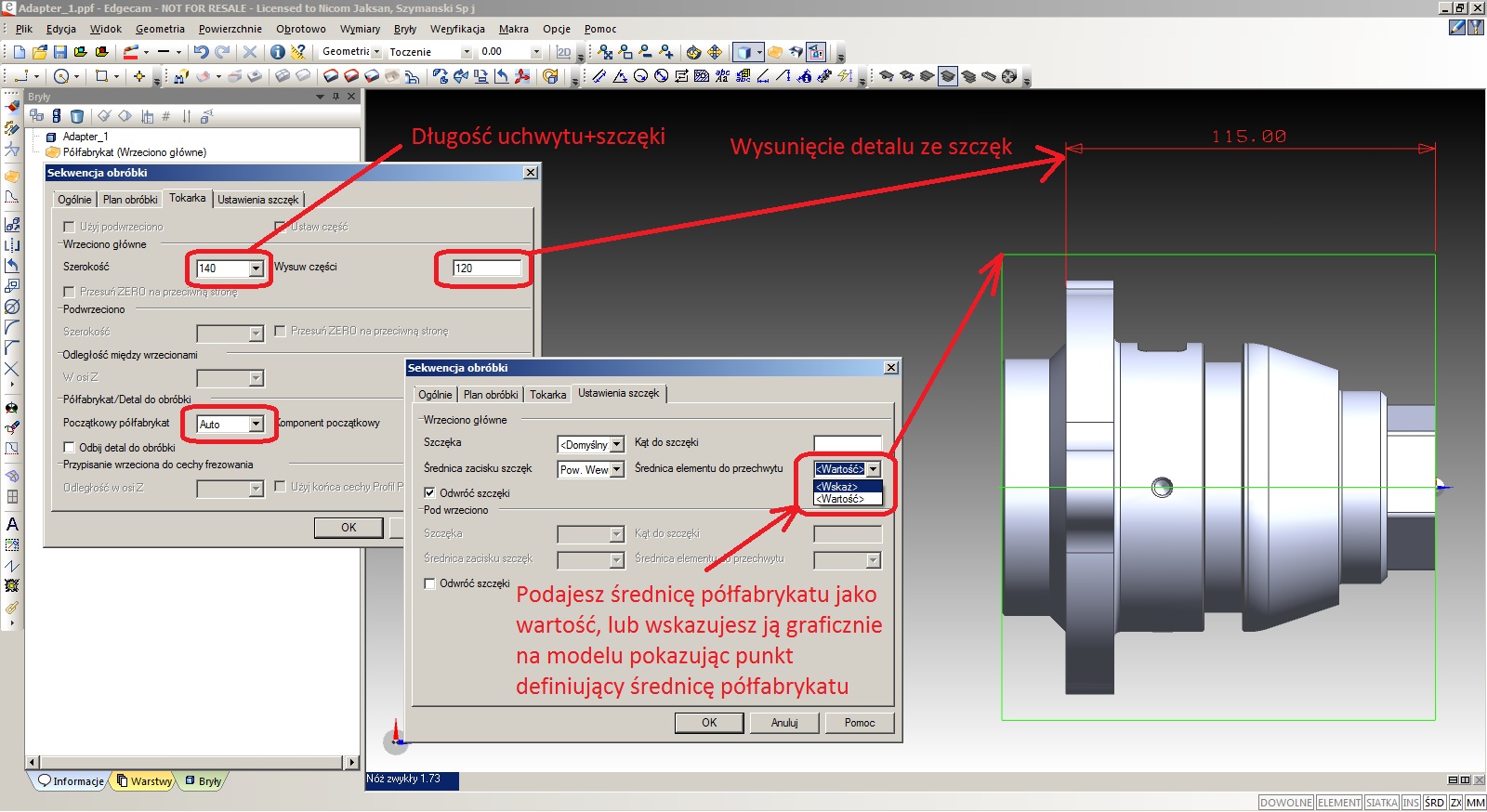


Nudzisz się, zajrzyj to nic nie kosztuje, może i Ciebie coś zainteresuje, a później... zaprocentuje 
Niestety, nie zajrzysz bo kazali usunąć...
Niestety, nie zajrzysz bo kazali usunąć...














